Konfigurer enkeltnummeropkald (kontor hvor som helst)
 Har du feedback?
Har du feedback?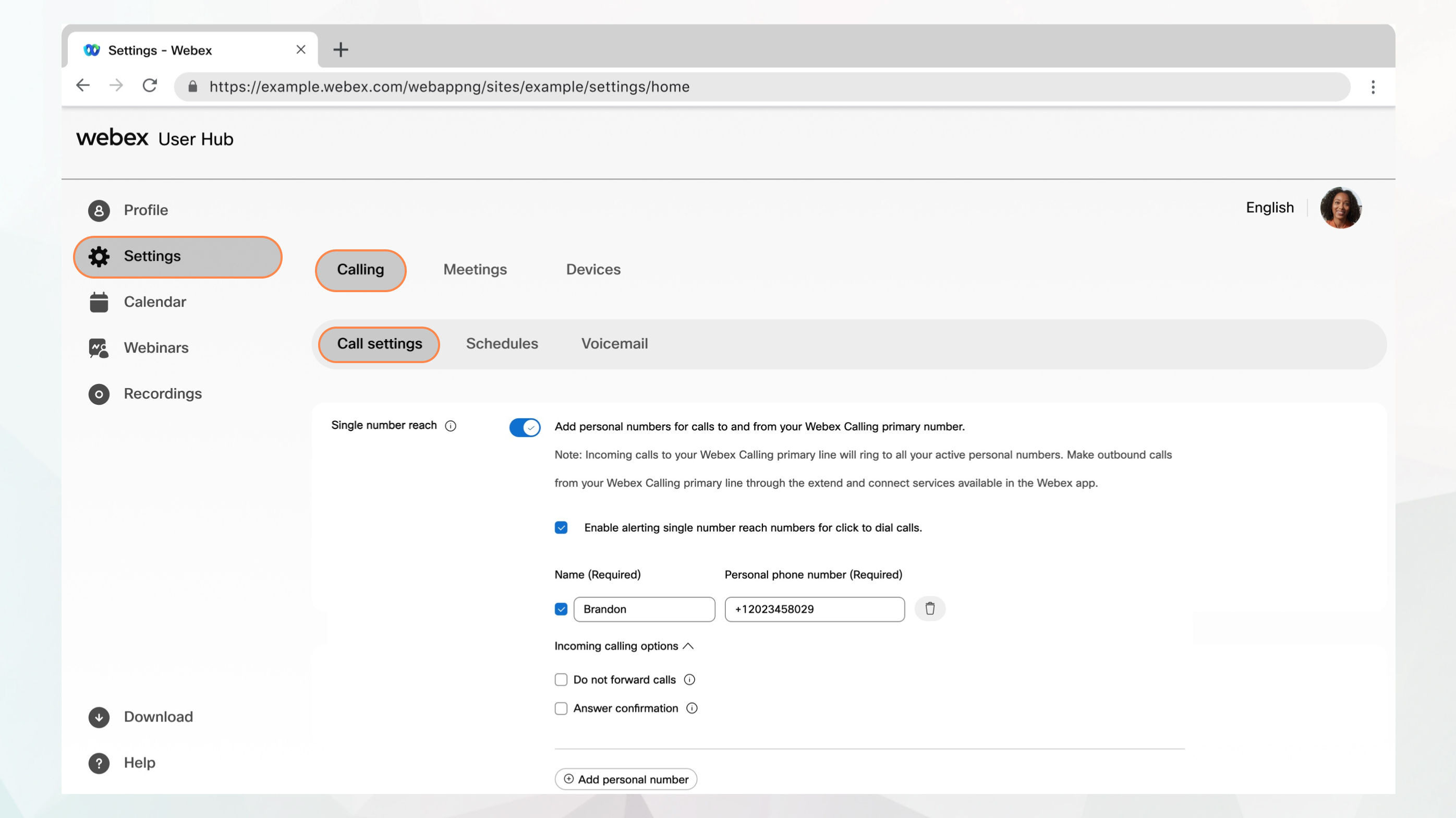
Før du begynder
-
Single number reach (kontor hvor som helst) skal opsættes for din placering af din administrator.
-
Din administrator skal have aktiveret denne funktion, så du kan få adgang til og konfigurere den. Hvis du ikke kan se denne indstilling, skal du kontakte din administrator.
-
Du kan konfigurere alle opkaldsindstillingerne fra brugerhub ved at navigere til .
Valgmuligheden Opkald er kun tilgængelig for brugere med Webex Calling-licens. Hvis du ikke kan se valgmuligheden Opkald , betyder det, at du ikke har Webex Calling-licens.
Hvis du vil finde ud af, hvilken opkaldstjeneste du er konfigureret med, kan du tjekke fra Webex-appen. Få flere oplysninger i Find ud af, hvilken opkaldstjeneste du har.
| 1 |
Log ind på User Hub. |
| 2 |
Gå til . |
| 3 |
Gå til sektionen Single number reach (office anywhere) , og slå til/fra-knappen. |
| 4 |
Vælg Navn og personligt telefonnummer for at tilføje et navn og et telefonnummer, der skal bruges, når dit enkeltnummer når nummeret. Når du tilføjer et telefonnummer, aktiveres nummeret. Hvis du vil deaktivere, skal du fjerne markeringen i feltet ved siden af telefonnummeret. |
| 5 |
Vælg en af følgende valgmuligheder for indgående opkald:
|
| 6 |
Klik på Gem. Du kan tilføje et andet personligt nummer ved at klikke på Tilføj et andet personligt nummer og derefter følge de forrige trin. |


